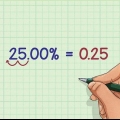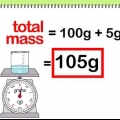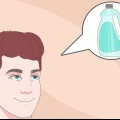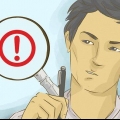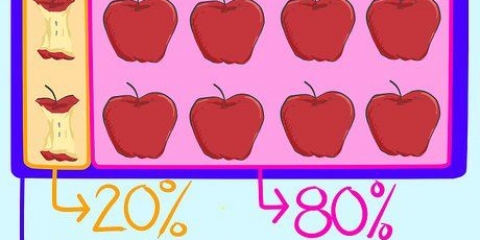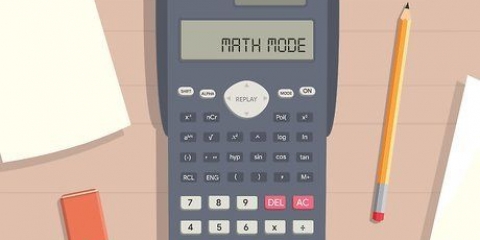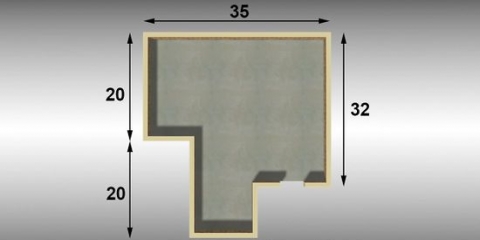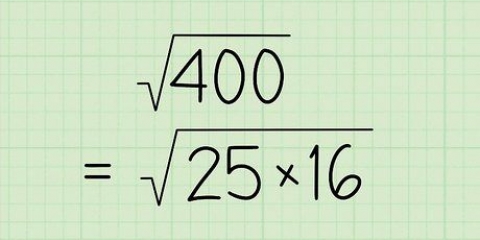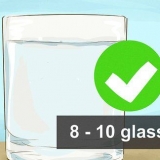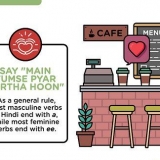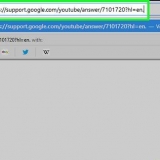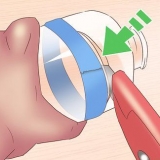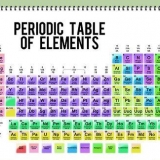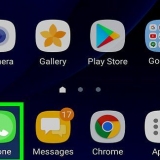Por exemplo, se pagar 40€ pela camisola depois de todos os descontos, o novo preço será de 40€. 
No exemplo, a diferença de preço é de € 50 menos € 40, então € 10. 




Neste exemplo o número 50 aparecerá na célula C1 se você digitou a fórmula corretamente. 
Neste exemplo o número 0,25 aparecerá na célula D1 se você digitou a fórmula corretamente. 
Neste exemplo, a célula D1 mostrará `25%`. Isso significa que você recebeu um desconto de 25% na compra do computador. 
Suponha que você compre uma lâmpada por € 10 e o preço original dessa lâmpada era de € 17. Se você digitar "17" na célula A1 e "10" na célula B1 (deixando todas as outras células como estão), a célula D1 mostrará o desconto correto de 41 por cento.
Calcular uma porcentagem de desconto
Contente
Para saber quão alto é um desconto ou aumento de preço, você deve calcular a porcentagem de desconto. Isso não é um cálculo complicado. Você pode usar um programa de planilha como o Microsoft Excel, mas também pode calcular uma porcentagem de desconto por conta própria. Para isso você precisa saber qual é o preço atual de algo e qual era o preço original.
Degraus
Método 1 de 2: Calcule a porcentagem de desconto manualmente

1. Determinar o preço original do produto ou serviço. Para a maioria das compras, este é o preço de varejo antes da aplicação dos descontos.
- Por exemplo, se o preço original de um suéter era de € 50, mantenha € 50 como preço original.
- Para um serviço que você paga por hora, você multiplica a taxa horária padrão pelo número de horas normalmente cobradas.

2. Determinar o novo preço do produto ou serviço. Esse é o preço depois que todos os descontos foram removidos.

3. Calcule a diferença de preço. Você faz isso subtraindo o novo preço do preço original.

4. Divida a diferença de preço pelo preço original. No exemplo, divida $ 10 (a diferença de preço) por $ 50 (o preço original). 10€ dividido por 50€ é 0,2.

5. Multiplique o resultado por 100 para chegar a uma porcentagem. Então, no exemplo, você multiplica 0,2 por 100; isso é 20. Então seu desconto no suéter foi de 20%.
Método 2 de 2: Calcule a porcentagem de desconto com o Microsoft Excel

1. Digite o preço original do produto ou serviço na célula A1 e clique em `Entrar`. Por exemplo, se o preço original de um computador era $ 200, digite "200" na célula A1.

2. Digite o novo preço do produto (o preço após todos os descontos) na célula B1 e clique em `Entrar`. Por exemplo, se você acabar pagando US$ 150 pelo computador, digite "150" na célula B1.

3. Digite a fórmula `=A1-B1` na célula C1 e clique em `Enter`. Quando você faz isso, o Excel calcula automaticamente a diferença entre os dois preços. O resultado desse cálculo (a diferença de preço) aparece na célula C1.

4. Digite a fórmula `=C1/A1` na célula D1 e clique em `Enter`. Quando você faz isso, o Excel divide a diferença de preço pelo preço original.

5. Selecione a célula D1 com o cursor e clique em `CRTL+SHIFT+%`. Quando você faz isso, o Excel converte o resultado em uma porcentagem.

6. Coloque valores diferentes nas células A1 e B1 para calcular as porcentagens de desconto de outras compras. Como você inseriu as fórmulas em outras células (e não nas células A1 e B1), o Excel calcula automaticamente as porcentagens de desconto quando você ajusta o preço original ou o novo preço (ou ambos).
Necessidades
- Preço novo e original
- Calculadora
Pontas
- Você também pode usar o Google Docs em vez do Microsoft Excel. Isso funciona da mesma maneira.
Artigos sobre o tópico "Calcular uma porcentagem de desconto"
Оцените, пожалуйста статью
Popular